macbook切换双系统按什么键 macbook切换双系统按哪个键
在多元化的数字世界中,苹果MacBook因其卓越的性能和独特的操作系统而备受用户青睐。对于部分Mac用户而言,为了满足不同工作场景或个人需求,他们会选择在MacBook上安装双系统,如macOS与Windows并存,从而实现跨平台操作的无缝切换。然而,在实际应用过程中,如何快速且准确地在两个系统之间切换成为了一项基本技能。那么,MacBook切换双系统按什么键呢?下面,我们就来为大家详细介绍一下。
具体方法:
方法一、mac双系统相互切换教程
1、按住键盘alt(option)直到出现系统选择界面再松开。

2、选择需要切换的系统。

3、点击启动磁盘(Startup Disk),选择“BOOT CAMP windows”。
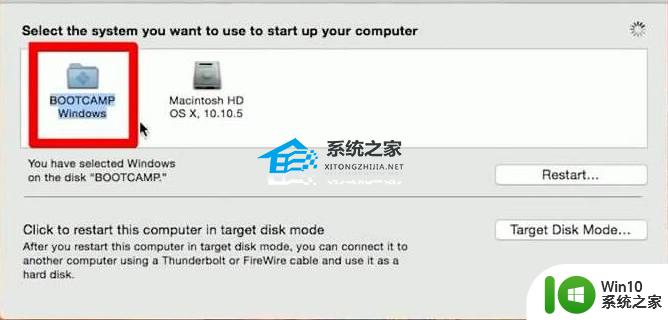
4、点击左上角苹果标志,点击重启(Restart)即可。
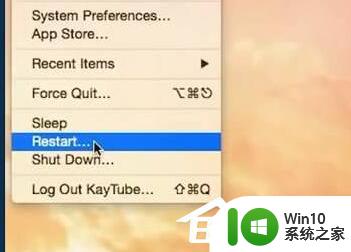
方法二、Windows切换到MAC:
1、在右下角打开BOOT CAMP图标,点击bootcamp控制面板。
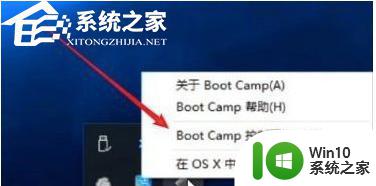
2、在启动磁盘下点击选中“MAC OS”图标。
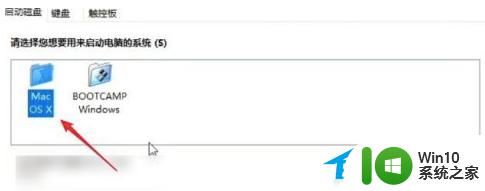
3、点击“重新启动”按钮按钮,这样下次开机就会默认进入MAC系统了。
方法一
1、按住键盘alt(option)。
2、选择需要切换的系统。
3、点击启动磁盘(Startup Disk),选择“BOOT CAMP windows”。
4、点击左上角苹果标志,点击重启(Restart)即可。
方法二
Windows切换到MAC:
1、打开BOOT CAMP图标。
2、点击bootcamp控制面板。
3、选中“MAC OS”。
4、重装启动。
注意事项:
mac双系统切换方法简单,易操作,切换之前注意先保存重要的文件资料,以免丢失。
以上就是macbook切换双系统按哪个键的全部内容,有需要的用户就可以根据小编的步骤进行操作了,希望能够对大家有所帮助。
macbook切换双系统按什么键 macbook切换双系统按哪个键相关教程
- 双系统开机按哪个键选择系统 双系统开机时如何切换选择系统
- macbook切换windows系统的方法 macbook怎么系统切换windows
- 苹果电脑双系统怎么切换系统 mac双系统怎么切换
- 双系统电脑怎么切换系统 ThinkPad笔记本双系统切换教程
- 华为手机双系统怎么切换系统 华为双系统切换步骤
- 苹果windows双系统怎么切换 苹果和windows双系统如何切换
- 苹果电脑开机如何切换双系统 苹果双系统如何切换方法
- 电脑投影仪切换按哪个键 如何用电脑切换到投影仪
- mac输入法切换快捷键按哪个键 Mac切换输入法快捷键是什么
- win8双显卡切换方法 win8双显卡切换快捷键
- 苹果电脑双系统切换成Windows系统的方法 苹果电脑如何从双系统切换回Windows系统
- 苹果笔记本双系统删除教程 Mac双系统切换回单系统步骤
- U盘装机提示Error 15:File Not Found怎么解决 U盘装机Error 15怎么解决
- 无线网络手机能连上电脑连不上怎么办 无线网络手机连接电脑失败怎么解决
- 酷我音乐电脑版怎么取消边听歌变缓存 酷我音乐电脑版取消边听歌功能步骤
- 设置电脑ip提示出现了一个意外怎么解决 电脑IP设置出现意外怎么办
电脑教程推荐
- 1 w8系统运行程序提示msg:xxxx.exe–无法找到入口的解决方法 w8系统无法找到入口程序解决方法
- 2 雷电模拟器游戏中心打不开一直加载中怎么解决 雷电模拟器游戏中心无法打开怎么办
- 3 如何使用disk genius调整分区大小c盘 Disk Genius如何调整C盘分区大小
- 4 清除xp系统操作记录保护隐私安全的方法 如何清除Windows XP系统中的操作记录以保护隐私安全
- 5 u盘需要提供管理员权限才能复制到文件夹怎么办 u盘复制文件夹需要管理员权限
- 6 华硕P8H61-M PLUS主板bios设置u盘启动的步骤图解 华硕P8H61-M PLUS主板bios设置u盘启动方法步骤图解
- 7 无法打开这个应用请与你的系统管理员联系怎么办 应用打不开怎么处理
- 8 华擎主板设置bios的方法 华擎主板bios设置教程
- 9 笔记本无法正常启动您的电脑oxc0000001修复方法 笔记本电脑启动错误oxc0000001解决方法
- 10 U盘盘符不显示时打开U盘的技巧 U盘插入电脑后没反应怎么办
win10系统推荐
- 1 萝卜家园ghost win10 32位安装稳定版下载v2023.12
- 2 电脑公司ghost win10 64位专业免激活版v2023.12
- 3 番茄家园ghost win10 32位旗舰破解版v2023.12
- 4 索尼笔记本ghost win10 64位原版正式版v2023.12
- 5 系统之家ghost win10 64位u盘家庭版v2023.12
- 6 电脑公司ghost win10 64位官方破解版v2023.12
- 7 系统之家windows10 64位原版安装版v2023.12
- 8 深度技术ghost win10 64位极速稳定版v2023.12
- 9 雨林木风ghost win10 64位专业旗舰版v2023.12
- 10 电脑公司ghost win10 32位正式装机版v2023.12